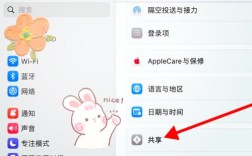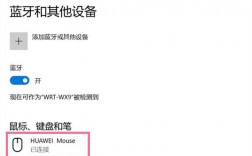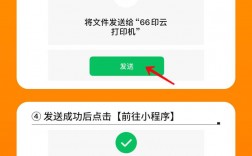要用手机连接打印机,可以采用多种方法,具体取决于打印机和手机的型号及功能,以下是一些常见的连接方式及其详细步骤:
一、通过WiFi连接打印机
1、确认打印机支持WiFi功能:大多数现代打印机都配备了WiFi模块,可以通过无线网络进行打印。
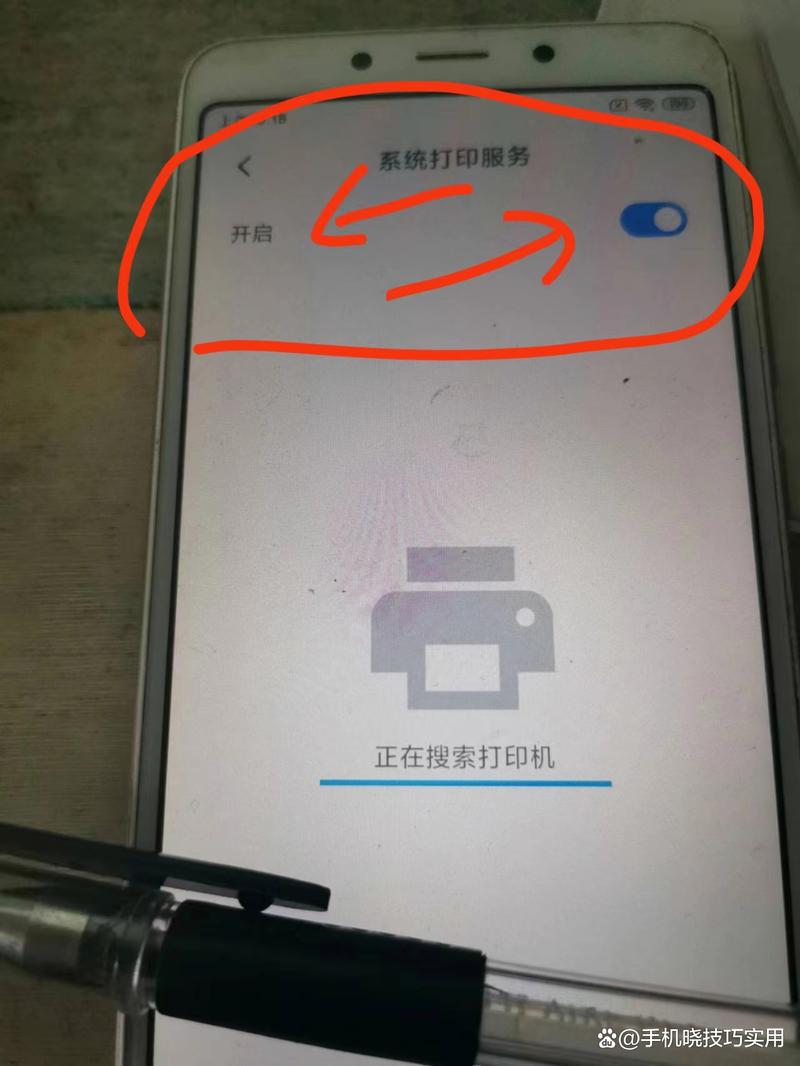
2、连接打印机到WiFi网络:打开打印机,进入设置菜单,找到“网络设置”或“WiFi设置”选项,选择你的WiFi网络并输入密码进行连接。
3、在手机上安装打印应用:许多打印机品牌(如HP、Canon、Epson等)都有自己的官方打印应用,可以在应用商店中找到并下载。
4、连接手机到同一WiFi网络:确保你的手机也连接到与打印机相同的WiFi网络,这样手机才能找到并识别到打印机。
5、打印文件:打开需要打印的文件或照片,点击“分享”或“打印”选项,选择已连接的打印机,设置打印参数后点击“打印”按钮。
二、通过蓝牙连接打印机
1、确认打印机支持蓝牙功能:除了WiFi,许多打印机还支持蓝牙连接。
2、开启打印机的蓝牙功能:打开打印机,进入设置菜单,找到“蓝牙设置”选项,开启蓝牙功能,并将打印机设置为可被发现的状态。

3、在手机上开启蓝牙:打开手机的“设置”,找到“蓝牙”选项并开启,等待手机搜索附近的蓝牙设备。
4、配对手机和打印机:在手机上找到你的打印机名称,点击进行配对,根据提示输入配对码(如果有的话),确认配对成功。
5、打印文件:打开需要打印的文件或照片,点击“分享”或“打印”选项,选择已配对的打印机,设置打印参数后点击“打印”按钮。
三、通过USB连接打印机(使用OTG适配器)
1、确认打印机支持USB连接:某些打印机支持通过USB连接,特别是在没有WiFi或蓝牙的情况下。
2、准备OTG适配器:如果你的手机支持OTG功能,你需要一个OTG适配器来将手机与打印机连接。
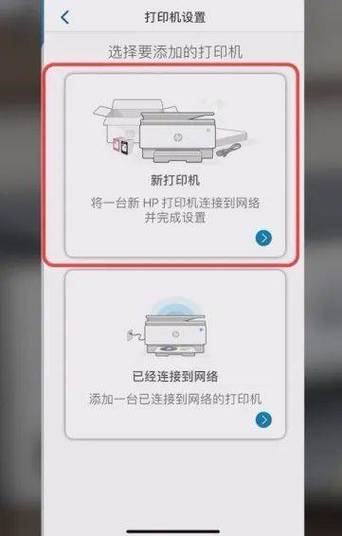
3、连接手机和打印机:使用USB线将打印机连接到OTG适配器,然后将OTG适配器插入手机的充电口。
4、打印文件:打开需要打印的文件或照片,点击“分享”或“打印”选项,选择连接的打印机,设置打印参数后点击“打印”按钮。
四、通过华为智慧生活App连接打印机(以HUAWEI PixLab X1为例)
1、下载并安装华为智慧生活App:在应用市场搜索“华为智慧生活”或扫描二维码,下载安装最新版本的华为智慧生活App。
2、登录华为账号:打开华为智慧生活App,注册或登录华为账号。
3、添加打印机:点击“+”号,选择“添加设备”,待华为智慧生活扫描到打印机后,点击“连接”,确认打印机要连接路由器的WiFi名称和密码,点击“下一步”。
4、完成配网:等待提示已连接打印机后,设置打印机位置、名称和设备共享后,点击“完成”。
5、打印/复印/扫描:打开华为智慧生活App,点击打印机卡片,进入到打印机设备页面,按需求点击“打印”、“复印”或“扫描”功能中的任意一个,根据界面提示设置对应功能参数后开始使用。
通过以上几种方式,你可以根据自己的实际情况和需求选择合适的方法来连接手机和打印机,无论是通过WiFi、蓝牙还是USB连接,掌握这些技巧都能大大提高你的工作效率和生活便利性。